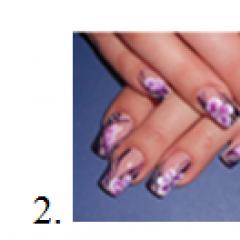কীভাবে বাষ্পে বিনিময়ের জন্য জায় খুলবেন এবং কেন এটি করবেন? স্টিমে একটি তৃতীয় পক্ষের গেম যোগ করা হচ্ছে কিভাবে এটি স্টিমে তৈরি করা যায়।
ভূমিকা
এই টিউটোরিয়ালে আমি লাইব্রেরিতে কিভাবে যোগ করতে হয় তা নিয়ে কথা বলব বাষ্প খেলাবা একটি অ্যাপ্লিকেশন যা স্টিমে নেই বা এখনও স্টিমে কেনা হয়নি।
এই বৈশিষ্ট্যটি আপনাকে যে কোনও গেম বা অ্যাপ্লিকেশনে স্টিম ব্যবহার করার অনুমতি দেবে। আপনি কোন গেমটি খেলছেন তা আপনি আপনার বন্ধুদের দেখাতে পারেন, পাশাপাশি খেলার সময় চ্যাট ফাংশন এবং একটি স্ক্রিনশট ম্যানেজার ব্যবহার করতে পারেন৷
এই বৈশিষ্ট্যটি ব্যবহার করা আপনার তৃতীয় পক্ষের গেম বা অ্যাপ্লিকেশনটিকে স্টিমের মাধ্যমে স্বয়ংক্রিয়ভাবে আপডেট করার বা অন্যান্য স্টিম ক্লাউড বৈশিষ্ট্যগুলি অ্যাক্সেস করার ক্ষমতা দেয় না। স্টিম প্রযুক্তিগত সহায়তার সাথে যোগাযোগ করার সময় আপনি ক্রয়ের প্রমাণ হিসাবে তাদের ব্যবহার করতে পারবেন না।
একটি খেলা বা অ্যাপ্লিকেশন যোগ করুন
একটি তৃতীয় পক্ষের গেম বা অ্যাপ্লিকেশন যোগ করতে, বোতামটি ক্লিক করুন৷ একটি গেম যোগ করুন..., স্টিম ক্লায়েন্টের নীচের বাম দিকে অবস্থিত।
ক্লিক করার পর গেম যোগ করুন...একটি মেনু প্রদর্শিত হবে। নির্বাচন করুন একটি তৃতীয় পক্ষের খেলা যোগ করুন...
আপনার লাইব্রেরিতে যোগ করা যেতে পারে এমন প্রোগ্রামগুলির একটি তালিকা সহ একটি উইন্ডো প্রদর্শিত হবে। বাষ্প স্বয়ংক্রিয়ভাবে তালিকা তৈরি করতে আপনার কম্পিউটারে অ্যাপ্লিকেশন ফাইল সনাক্ত করবে।
আপনি যদি তালিকায় আপনার প্রয়োজনীয় প্রোগ্রাম বা গেমটি খুঁজে না পান তবে বোতামটি নির্বাচন করুন পুনঃমূল্যায়নজানালার নীচে এর পরে, এক্সপ্লোরার খুলবে, যেখানে আপনি আপনার কম্পিউটারের ফোল্ডারগুলিতে গেম অ্যাপ্লিকেশন ফাইলটি নির্বাচন করতে পারেন।
এই উদাহরণে, আমি আমার স্টিম লাইব্রেরিতে ওয়ার্ল্ড অফ ট্যাঙ্ক যুক্ত করব। অ্যাপ্লিকেশন ফাইলটি স্থানীয় ড্রাইভ ডি-তে সংশ্লিষ্ট ফোল্ডারে অবস্থিত।
আপনি পছন্দসই অ্যাপ্লিকেশন ফাইলটি নির্বাচন করার পরে, এটি উইন্ডো তালিকায় উপস্থাপন করা হবে একটি খেলা যোগ করা হচ্ছে. আপনি কি টিক দিয়েছেন তা পরীক্ষা করুন প্রয়োজনীয় গেমঅথবা অ্যাপ্লিকেশন, তারপর বোতামে ক্লিক করুন নির্বাচিত যোগ করুনজানালার নীচে
গেম বা অ্যাপ্লিকেশন আপনার স্টিম লাইব্রেরিতে প্রদর্শিত হবে
চালাও এটা
আপনি বাষ্পে কেনা অন্যান্য গেমের মতোই যোগ করা গেম বা অ্যাপ্লিকেশন চালাতে পারেন। ডাউনলোড করার পরে, আপনি স্টিম এবং এর কিছু ফাংশনে অ্যাক্সেস পাবেন। উদাহরণ স্বরূপ, বন্ধু তালিকাএবং স্ক্রিনশট ম্যানেজার.
Shift+Tab- স্টিম ওভারলে কল করার জন্য কী সমন্বয়। এটা পরিবর্তন করা যেতে পারে সেটিংস, ট্যাবে খেলার মধ্যে.
আপনার বন্ধুদের তালিকা আপনাকে দেখাবে আপনি স্টিম ব্যবহার করে কোন গেম বা অ্যাপ চালাচ্ছেন। আপনি কোন তৃতীয় পক্ষের খেলা খেলছেন তা আপনার বন্ধুরা সর্বদা খুঁজে পেতে সক্ষম হবে।
আপনার স্টিম প্রোফাইলে অনুরূপ একটি বিজ্ঞপ্তি প্রদর্শিত হবে। মনে রাখবেন, স্টিমে অ্যাক্টিভেট না করা গেমে কাটানো সময় ট্র্যাক করা হয় না।
যদি তৃতীয় পক্ষের গেম চালু করার পরে বিজ্ঞপ্তিটি অদৃশ্য হয়ে যায় তবে আপনাকে প্রশাসকের অধিকার সহ স্টিম চালাতে হবে।
স্টিম লাইব্রেরিতে যদি কোনো গেম বা অ্যাপ্লিকেশনের নাম ভুলভাবে প্রদর্শিত হয়, আপনি সর্বদা এটি পরিবর্তন করতে পারেন বৈশিষ্ট্যডান-ক্লিক মেনুতে। এছাড়াও এই ড্রপ-ডাউন মেনুতে আপনি করতে পারেন শর্টকাট সরানবা বিভাগ পরিবর্তন করুন.
ভিতরে বৈশিষ্ট্যআপনি নাম পরিবর্তন করতে পারেন। গেমপ্লে চলাকালীন, এই নামটি আপনার বন্ধুদের তালিকা এবং স্টিম প্রোফাইলে বিজ্ঞপ্তিতে উপস্থিত হবে।
আজ, স্টিম হল সবচেয়ে জনপ্রিয় প্ল্যাটফর্ম কমপিউটার খেলা. এখানে আপনি সেগুলি কিনতে পারেন এবং সরাসরি খেলতে পারেন৷ তাছাড়া, আপনি যদি নিজে থেকে একক-প্লেয়ার গেম খেলতে পছন্দ না করেন তাহলে আপনি অফিসিয়াল সার্ভারে মাল্টিপ্লেয়ার যুদ্ধে যোগ দিতে পারেন।
এবং যদি আপনি বাষ্প ব্যবহার করেন, তাহলে শীঘ্রই বা পরে আপনি লক্ষ্য করবেন যে আপনার অ্যাকাউন্টে একটি ইনভেন্টরি রয়েছে, যাতে বিভিন্ন আইটেম রয়েছে। এবং এমনকি পরে বোঝা যায় যে আপনি এই আইটেমগুলি বিনিময় করতে পারেন এবং এমনকি নতুন গেমগুলির জন্য অর্থ উপার্জন করতে পারেন।
কিন্তু এখানে প্রশ্ন উঠছে কিভাবে বাষ্পে বিনিময়ের জন্য ইনভেন্টরি খুলতে হয়। সেজন্য আপনার এই নিবন্ধটি পড়া উচিত। আপনি ইনভেন্টরি কী, বাষ্পে বিনিময়ের জন্য কীভাবে ইনভেন্টরি খুলবেন, এটি আপনাকে কী দেবে এবং আরও অনেক কিছু সম্পর্কে শিখবেন।
জায় কি ধরনের?
বাষ্পে বিনিময়ের জন্য কীভাবে একটি ইনভেন্টরি খুলতে হয় তা নির্ধারণ করার আগে, এটি কী এবং এতে কী ধরণের আইটেম থাকতে পারে তা আপনাকে বুঝতে হবে। এই সব প্রথম গেম কার্ড. আপনি যখন একটি গেম ক্রয় করেন, আপনি দেখতে পারেন যে কার্ডগুলি এটির সাথে আসে কি না। আর যদি তাই হয়, তাহলে প্রতি আধ ঘণ্টা খেলার পর আপনি একটি করে কার্ড পাবেন। তাদের সর্বাধিক সংখ্যা গেমের উপর নির্ভর করে, তবে প্রায়শই আপনি প্রায় তিনটি পান।
উপরন্তু, আপনি যখন মাল্টিপ্লেয়ার গেম খেলেন, তখন আপনি বিভিন্ন থিমযুক্ত আইটেমও পেতে পারেন, যা আপনি বিক্রি করতে পারেন। এবং সেই কারণেই আপনাকে বাষ্পে বিনিময়ের জন্য কীভাবে ইনভেন্টরি খুলতে হয় তা খুঁজে বের করতে হবে।
কেন খোলা জায়?

প্রত্যেক ব্যক্তি জানে কিভাবে স্টিমে ইনভেন্টরি দেখতে হয়, কিন্তু এটি সর্বজনীন করার জন্য যথেষ্ট হবে না, অর্থাৎ, অন্য সমস্ত ব্যবহারকারীদের দেখার জন্য উপলব্ধ। ডিফল্টরূপে, এটি অনুমান করে যে আপনি আপনার ইনভেন্টরির বিষয়বস্তু অন্য লোকেদের সাথে ভাগ করতে চান না, তাই এটি ব্যক্তিগত। কিন্তু আপনি যদি বিনিময় এবং বিক্রি করতে আগ্রহী হন, তাহলে আপনাকে অবশ্যই এটি খুলতে হবে। এবং এখন আপনি ঠিক কিভাবে এটি করতে শিখবেন.
এটা কিভাবে করতে হবে?

সুতরাং, স্টিম সেটিংসে কীভাবে ইনভেন্টরি খুলতে হয় তা বের করার সময় এসেছে। প্রথমে আপনাকে এই বিভাগে যেতে হবে। আপনি যদি এটি করতে না জানেন তবে এখন আপনি বুঝতে পারবেন কারণ এটি খুব সহজ। আপনাকে কেবল "স্টিম" প্যানেলে আপনার ডাকনামে ক্লিক করতে হবে এবং তারপরে "ইনভেন্টরি" মেনু আইটেমটি নির্বাচন করতে হবে, যা আপনাকে আপনার কাছে থাকা সমস্ত আইটেম সহ একটি পৃষ্ঠায় নিয়ে যাবে৷ সেখানে আপনি দুটি বোতাম খুঁজে পাবেন, যার একটিতে "আরো" লেবেল থাকবে। তিনিই আপনার প্রতি আগ্রহী। আপনি যদি এটিতে ক্লিক করেন, আপনি একটি মেনু দেখতে পাবেন যেখানে আপনার লক্ষ্য "ইনভেন্টরি প্রাইভেসি সেটিংস"।
সেখানে হবে অনেকবিভিন্ন সেটিংস, তবে আপনাকে শুধুমাত্র একটি আইটেমের দিকে মনোযোগ দিতে হবে, যা আপনাকে তিনটি বিকল্প অফার করে: ইনভেন্টরিটি খোলা, বন্ধ বা শুধুমাত্র বন্ধুদের জন্য খোলা করুন। আপনি যদি শুধুমাত্র বন্ধুদের সাথে বিনিময় করার পরিকল্পনা করেন তবে আপনি পরবর্তী বিকল্পটি বেছে নিতে পারেন। আপনি যদি বিশ্বব্যাপী আরও বেশি বিনিময় করতে চান, তাহলে আপনার জায় সবার জন্য উন্মুক্ত করা উচিত।
এরপর কি?

যাইহোক, এমনকি স্টিমের সবচেয়ে ব্যয়বহুল ইনভেন্টরিটিও অকেজো হয়ে যাবে যদি আপনি না জানেন যে এটির সাথে কী করতে হবে। দেখা যাচ্ছে যে আপনাকে ট্রেড অফার পাঠাতে এবং গ্রহণ করতে হবে। এটি করা বেশ সহজ, তাই আপনি খুব দ্রুত অন্যান্য খেলোয়াড়দের সাথে ট্রেড করা শুরু করতে পারেন।
কিন্তু একই সময়ে, আপনার বোঝা উচিত যে কেবলমাত্র একটি বিনিময়ের জন্য অপেক্ষা করা বেশ বোকামী হতে পারে, যেহেতু কেউ জানে না যে আপনি আপনার জায় থেকে আইটেম বাণিজ্য করতে প্রস্তুত। এই সম্পর্কে লোকেদের জানাতে, আপনার বিশেষ সম্প্রদায়ের সাথে যোগাযোগ করা উচিত যেখানে ব্যবহারকারীরা তাদের তালিকার লিঙ্কগুলি ভাগ করে। হ্যাঁ, প্রোফাইলের জন্য নয়, ইনভেন্টরির জন্য। এই ধরনের লিঙ্ক বিদ্যমান, এবং আপনি "এক্সচেঞ্জ অফার"-এ আপনার খুঁজে পেতে পারেন, যা ইনভেন্টরি উইন্ডোতেও পাওয়া যেতে পারে।
এই লিঙ্কটি অনুলিপি করে এবং অন্যান্য ব্যবহারকারীদের কাছে পাঠানোর মাধ্যমে, আপনি তাদের সরাসরি আপনার ইনভেন্টরিতে যেতে এবং আপনার কাছে কী আছে তা দেখতে অনুমতি দেবেন। অবশেষে, আপনি আপনার আইটেমগুলি বিনিময় করতে সক্ষম হবেন যা আপনার জন্য আরও দরকারী কিছুর জন্য আপনার প্রয়োজন নেই। আপনি দেখতে পাচ্ছেন, কীভাবে বাষ্পে ইনভেন্টরি খুলতে হয় তা জানা খুবই গুরুত্বপূর্ণ এবং এই প্রক্রিয়াটিকে জটিল বলা যাবে না।
আপনি পরিষেবার মধ্যে উভয় গেম এবং স্টিমের সাথে সম্পর্কিত নয় এমন তৃতীয় পক্ষের পণ্যগুলি যোগ করতে পারেন৷ এই নিবন্ধে আমরা আপনাকে বলব কিভাবে এটি করতে হবে।
একটি কেনা কী বা ইনভেন্টরি ব্যবহার করে একটি গেম যোগ করা
কীটি সক্রিয় করতে, কেবল আপনার স্টিম ক্লায়েন্ট খুলুন এবং "গেমস" ট্যাবে, "স্টিমে সক্রিয় করুন..." নির্বাচন করুন।
বেশ কয়েকবার "পরবর্তী" ক্লিক করুন, সমস্ত চুক্তি স্বীকার করুন এবং তারপরে প্রদর্শিত উইন্ডোতে, "পণ্য কী" ক্ষেত্রে ক্রয় করা কী সন্নিবেশ করুন৷ নিশ্চিতকরণের পরে, গেমটি অবিলম্বে আপনার লাইব্রেরিতে উপস্থিত হবে, যেখান থেকে আপনি এটি আপনার কম্পিউটারে ইনস্টল করতে পারেন।
যদি চাবির পরিবর্তে আপনার কাছে একটি গেম উপহার থাকে, তাহলে কেবল আপনার ইনভেন্টরি খুলুন, পণ্যটি নির্বাচন করুন এবং "আপনার লাইব্রেরিতে যোগ করুন" এ ক্লিক করুন। পরিষেবার মধ্যে কেনা গেমগুলি স্বয়ংক্রিয়ভাবে স্টিম লাইব্রেরিতে যোগ করা হয়।
কীভাবে বাষ্পে তৃতীয় পক্ষের গেম যুক্ত করবেন
সমস্ত গেম স্টিমে নেই, তবে, সৌভাগ্যবশত, আপনি পরিষেবাতে কিছু যোগ করতে পারেন: অরিজিন, Battle.net, Uplay, ইত্যাদি থেকে গেমগুলি এই পদ্ধতির জন্য ধন্যবাদ, আপনি লাইব্রেরিতে যেকোনো exe অ্যাপ্লিকেশন যোগ করতে পারেন - ব্যাটলফিল্ড 1, ওভারওয়াচ, ডায়াবলো 3 বা এমনকি মাইক্রোসফ্ট ওয়ার্ড। উদাহরণস্বরূপ, আপনার কাছে DRM সুরক্ষা ছাড়াই একটি গেম রয়েছে (কোনও পরিষেবার সাথে সংযুক্ত নয়) এবং আপনি এটি ডেস্কটপ বা রুট ফোল্ডার থেকে নয়, সরাসরি স্টিম লাইব্রেরি থেকে লঞ্চ করতে চান। এটি করার জন্য আপনার প্রয়োজন:
- স্টিম ক্লায়েন্ট চালু করুন, আপনার প্রোফাইলে লগ ইন করুন;
- "গেমস" মেনু খুলুন;
- ড্রপ-ডাউন মেনুতে, "আমার লাইব্রেরিতে একটি তৃতীয় পক্ষের গেম যোগ করুন..." নির্বাচন করুন;

- আপনার সমস্ত অ্যাপ্লিকেশনগুলির একটি তালিকা একটি নতুন উইন্ডোতে খুলবে (এতে কেবল গেমই নয়, প্রোগ্রামগুলিও থাকবে);

- আপনি যে গেমগুলি যোগ করতে চান তার পাশের বাক্সটি চেক করুন, তারপরে "নির্বাচিত যোগ করুন" এ ক্লিক করুন;
- গেমটি এখন আপনার লাইব্রেরিতে আপনার জন্য উপলব্ধ। এমনকি আপনি এর বৈশিষ্ট্যগুলিও খুলতে পারেন - নাম, আইকন এবং লঞ্চ বিকল্পগুলি পরিবর্তন করুন।
স্টিমে তৃতীয় পক্ষের খেলার অসুবিধা
- খেলা পাতা অনুপস্থিত;
- কোন অর্জন নেই;
- গেমের পরিসংখ্যান পাওয়া যায় না;
- কোন ট্রেডিং কার্ড নেই;
- কোন বিষয়ভিত্তিক চ্যাট, ইত্যাদি নেই

সুবিধাদি
- লাইব্রেরির মাধ্যমে একটি গেম চালু করা সহজ, যেখানে আপনার সমস্ত পণ্য অবস্থিত;
- একটি ওভারলে অ্যাক্সেস রয়েছে, যা আপনাকে সময়, বন্ধুদের একটি তালিকা (আপনি গেমটি ছোট না করে বন্ধুদের সাথে যোগাযোগ করতে পারেন), বিভিন্ন সংবাদ ইত্যাদি দেখতে দেয়;
- ক্লায়েন্টের মাধ্যমে স্ক্রিনশট নেওয়ার ক্ষমতা;
- ফ্রেমরেট ট্র্যাক করতে কাস্টমাইজযোগ্য FPS কাউন্টার;
- প্রদর্শিত অবস্থা (বন্ধুরা দেখতে পাবে যে আপনি গেমটিতে আছেন)।
অন্য কম্পিউটার থেকে বাষ্পে একটি গেম কীভাবে যুক্ত করবেন
একটি গেমের অতিরিক্ত গিগাবাইট ডাউনলোড না করার জন্য যা আপনার ইতিমধ্যে আপনার লাইব্রেরিতে আছে কিন্তু ইনস্টল করা নেই, আপনি এটি একটি বন্ধুর কাছ থেকে অনুলিপি করতে পারেন, যদি তার কাছে এটি থাকে। এটি করার জন্য আপনার প্রয়োজন:
- একটি বন্ধুর কম্পিউটার থেকে একটি ফ্ল্যাশ ড্রাইভে একটি নির্দিষ্ট গেমের বিষয়বস্তু অনুলিপি করুন (উদাহরণস্বরূপ, CS:GO গেমের পথটি হল steamapps\common\Counter-Strike Global Offensive);
- অনুলিপি করা বিষয়বস্তু আপনার কম্পিউটারে ঠিক একই ফোল্ডারে স্থানান্তর করুন;
- স্টিম ক্লায়েন্ট খুলুন, লাইব্রেরিতে যান এবং এই গেমটিতে ডাবল ক্লিক করুন;
- আপনি যদি সবকিছু সঠিকভাবে করেন তবে ফাইলগুলি ডাউনলোড করার প্রয়োজন ছাড়াই একটি দ্রুত ইনস্টলেশন শুরু হবে (কিছু পরিস্থিতিতে, আপডেটগুলি ডাউনলোড করা সম্ভব)।
ভিডিও
সবাই এটা পছন্দ করেছে? আপনার বন্ধুদের বলুন!
আপনি কি কখনও লক্ষ্য করেছেন যে স্টিমের অন্তর্নির্মিত ব্রাউজারটি কতটা ধীর হতে পারে? আপনি কি ধীর গেম লোডিং সময় ভুগছেন? অথবা আপনার বাষ্প কি সাধারণভাবে ধীর হয়ে যাচ্ছে? যদি হ্যাঁ, তাহলে এই নিবন্ধটি এটির গতি বাড়াতে সাহায্য করবে৷ বাষ্প নিজেই একটি গেম নয়, তাই এর কার্যকারিতা উন্নত করতে সাহায্য করার জন্য কোনও গ্রাফিক্স সেটিংস নেই। তবে এটিতে এখনও কিছু জিনিস রয়েছে যা এটিকে কিছুটা গতি বাড়াতে সহায়তা করতে পারে।
স্টিম ব্রাউজারকে ত্বরান্বিত করা
স্টিমের অন্তর্নির্মিত ব্রাউজারটি গেম স্টোর এবং ওভারলে উভয়ের জন্যই ব্যবহৃত হয়, যা আপনাকে গেমপ্লে চলাকালীন সরাসরি ব্রাউজারে স্যুইচ করতে দেয়। যাইহোক, এই ব্রাউজার অনেক সময় অত্যন্ত ধীর হতে পারে। এমনকি যদি আপনি ক্রোম, ফায়ারফক্স বা এমনকি ইন্টারনেট এক্সপ্লোরারের মতো ব্রাউজারগুলিতে গতির সাথে ভাল থাকেন, তবুও স্টিম ব্রাউজারটি তার অপারেশন চলাকালীন কখনও কখনও কিছু জটিলতার সম্মুখীন হতে পারে।
আপনি যখন একটি লিঙ্কে ক্লিক করুন বা খুলুন নতুন পাতা, কর্মটি সম্পূর্ণ হওয়ার আগে একটি লক্ষণীয় বিলম্ব আছে, যা অবশ্যই ক্লাসিক ব্রাউজারগুলিতে দেখা যায় না। বিল্ট-ইন স্টিম ব্রাউজারটি কেবলমাত্র একটি খারাপ কোডের অংশ। যাইহোক, অনেক সিস্টেমে এই বিলম্ব দূর করতে এবং স্টিম ব্রাউজারটিকে কমবেশি কার্যকরী করতে ব্যবহার করা যেতে পারে এমন বেশ কয়েকটি কৌশল রয়েছে।
রিপোর্ট করা সমস্যাটি "স্বয়ংক্রিয়ভাবে পরামিতি সনাক্ত করুন" বিকল্পের সাথে একটি অসামঞ্জস্যতার কারণে বলে মনে হচ্ছে, যা ইতিমধ্যেই স্বয়ংক্রিয়ভাবে ডিফল্টরূপে সক্ষম হয়েছে অপারেটিং সিস্টেমউইন্ডোজ খুব কম ব্যবহারকারীর আসলে এই বিকল্পটি প্রয়োজন, তাই এটি অক্ষম করা সম্পূর্ণ নিরাপদ।
আপনার কীবোর্ডে ক্লিক করুন উইন্ডোজ+আর।লাইনে লিখুন inetcpl.cplএবং এন্টার চাপুন। "বৈশিষ্ট্য: ইন্টারনেট" উইন্ডোটি আপনার সামনে উপস্থিত হওয়া উচিত। এরপরে, "সংযোগ" ট্যাবে যান এবং "নেটওয়ার্ক সেটিংস" বোতামে ক্লিক করুন, যা "সেটিংস পরামিতি" বিভাগে অবস্থিত হবে স্থানীয় নেটওয়ার্ক" আরেকটি উইন্ডো খুলবে যেখানে আপনাকে ইতিমধ্যে উল্লিখিত "স্বয়ংক্রিয়ভাবে পরামিতি সনাক্ত করুন" বিকল্পটি আনচেক করতে হবে। বাক্সটি আনচেক করুন, আপনার পরিবর্তনগুলি সংরক্ষণ করুন এবং ইন্টারনেট বৈশিষ্ট্য উইন্ডোটি বন্ধ করুন।
আপনি যদি ভাগ্যবান হন, আপনি অন্তর্নির্মিত স্টিম ব্রাউজারে খোলা পৃষ্ঠাগুলির লোডিং গতিতে উল্লেখযোগ্য বৃদ্ধি পাবেন। আমরা আবারও বলছি যে উপরের বিকল্পটি নিষ্ক্রিয় করা কোনোভাবেই আপনার ইন্টারনেট সংযোগের স্থায়িত্ব বা গতিকে প্রভাবিত করবে না।
স্টিম গেম লোডিং গতি বাড়ান
বাষ্প স্বয়ংক্রিয়ভাবে আপনার অবস্থানে ডাউনলোড সার্ভার অঞ্চল সেট করার চেষ্টা করে। যাইহোক, তিনি সর্বদা সেরা পছন্দ করেন না। আপনার ডাউনলোড অঞ্চলটিকে এমন একটিতে পরিবর্তন করাও বুদ্ধিমানের কাজ হবে যা প্রধান মৌসুমী বিক্রয়ের সময় কম ব্যস্ত থাকে।
আপনার স্টিম ক্লায়েন্ট খুলুন এবং উইন্ডোর উপরের বাম কোণে একই নামের বোতামে ক্লিক করুন। "সেটিংস" নির্বাচন করুন এবং "ডাউনলোড" ট্যাবে যান। আপনার একটি "ডাউনলোড অঞ্চল" ড্রপ-ডাউন মেনু দেখতে হবে। এটি প্রসারিত করুন এবং আপনার নিকটতম অঞ্চল নির্বাচন করুন।

আপনি ডাউনলোড সেটিংস ট্যাবে থাকাকালীন, এটিও নিশ্চিত করুন যে আপনার ডাউনলোডের গতি সীমা সেট করা নেই৷ স্টিম ক্লায়েন্ট সেটিংসে আপনার পরিবর্তনগুলি সংরক্ষণ করুন এবং তারপরে এটি পুনরায় চালু করুন।
নোট:কিছু ক্ষেত্রে, আপনার নিকটতম ডাউনলোড সার্ভারটি দ্রুততম নাও হতে পারে। কখনও কখনও, একটি সম্পূর্ণ ভিন্ন দেশের একটি সার্ভার আপনার পাশে অবস্থিত একটি থেকে দ্রুততর হতে পারে। সাধারণভাবে, এখানে আপনাকে সম্ভবত একটু পরীক্ষা করতে হবে।
স্টিম সার্ভার লোড তথ্য প্রদান করতে ব্যবহৃত হয়, যা আক্ষরিক অর্থে আপনাকে এই মুহূর্তে সবচেয়ে ব্যস্ত সার্ভার বেছে নেওয়ার অনুমতি দেয়, কিন্তু সেই তথ্য আর উপলব্ধ নেই। স্টিম এখনও বিভিন্ন অঞ্চলে ডাউনলোড ক্রিয়াকলাপের তথ্য প্রদান করে, যার মধ্যে অঞ্চলগুলির মধ্যে ডাউনলোডের গতির পার্থক্যের পরিসংখ্যান সহ, তবে এই তথ্যটি প্রায় ততটা কার্যকর নয়।
বাষ্প এবং আপনার গেমের গতি বাড়ান
আপনার গেমগুলির গতি বাড়ানোর একটি উপায়, সেইসাথে বাষ্প নিজেই, একটি SSD কেনা এবং এতে নির্দিষ্ট করা সমস্ত কিছু স্থানান্তর করা। আপনি সহজেই স্টিম ফোল্ডারটি সরাতে পারেন, যা ডিফল্টরূপে ডিরেক্টরিতে অবস্থিত C: \ প্রোগ্রাম ফাইল (x86) \ স্টিম, অন্য ডিস্কে। অন্য ফোল্ডারের মতো এটিকে সরান এবং তারপর Steam.exe চালান।
এটি ছাড়াও, স্টিম আপনাকে আপনার গেমগুলির জন্য একাধিক ফোল্ডার তৈরি করতে দেয়। এর মানে হল আপনি আপনার স্টিম লাইব্রেরি ফোল্ডারটি একটি SSD বা বড় HDD তে রাখতে পারেন। পারফরম্যান্স বাড়ানোর জন্য SSD-তে আপনার সবচেয়ে ঘন ঘন খেলা এবং দাবি করা গেমগুলি ইনস্টল করুন এবং HDD-এ অন্য সবগুলি।

একটি অতিরিক্ত ফোল্ডার তৈরি করতে, "Steam→Settings→Downloads" এ যান এবং তারপর "Steam Library Folders" বোতামে ক্লিক করুন। স্টিম লাইব্রেরি ফোল্ডার উইন্ডোতে, "লাইব্রেরিতে ফোল্ডার যোগ করুন" বোতামে ক্লিক করুন এবং অন্য ড্রাইভে একটি নতুন গেম ফোল্ডার তৈরি করুন। পরের বার যখন আপনি স্টিমে একটি গেম ইনস্টল করবেন, এটি এই ফোল্ডারে ইনস্টল করা হবে।
প্রক্সি সামঞ্জস্যতা বিকল্প নিষ্ক্রিয়, সঠিক বুট অঞ্চল নির্বাচন করা, এবং SSD-তে স্টিম ইনস্টল করা, বেশিরভাগ স্টিম বৈশিষ্ট্যগুলি উল্লেখযোগ্যভাবে গতি বাড়াতে হবে। সম্ভবত শুধুমাত্র আপনার কম্পিউটার কনফিগারেশনের উন্নতিই এটিকে আরও গতি বাড়াতে সাহায্য করবে।
একটি টাইপো পাওয়া গেছে? পাঠ্যটি নির্বাচন করুন এবং Ctrl + এন্টার টিপুন
স্টিম আপনাকে শুধুমাত্র এই পরিষেবার দোকানে কেনা সমস্ত গেম যোগ করতে দেয় না, আপনার কম্পিউটারে থাকা যেকোনো গেম সংযুক্ত করতেও দেয়। অবশ্যই, থার্ড-পার্টি গেমগুলিতে স্টিমে উপস্থিত বিভিন্ন রাজবংশ থাকবে না, যেমন কৃতিত্ব বা গেম খেলার জন্য কার্ড প্রাপ্তি, তবে এখনও বেশ কয়েকটি স্টিম ফাংশন তৃতীয় পক্ষের গেমগুলির জন্য কাজ করবে। কীভাবে আপনার কম্পিউটার থেকে স্টিমে যেকোনো গেম যোগ করবেন তা শিখতে পড়ুন।
আপনি কী খেলছেন তা দেখার জন্য আপনার স্টিম লাইব্রেরিতে তৃতীয় পক্ষের গেমগুলি যোগ করা অপরিহার্য। উপরন্তু, আপনি সম্প্রচার করতে সক্ষম হবে খেলা প্রক্রিয়ামাধ্যম বাষ্প পরিষেবা, ফলস্বরূপ, আপনার বন্ধুরা আপনাকে এমন কিছু খেলতে দেখতে সক্ষম হবে যা দোকানে নেই। এছাড়াও, এই বৈশিষ্ট্যটি আপনাকে স্টিমের মাধ্যমে আপনার কম্পিউটারে থাকা যেকোনো গেম চালু করতে দেয়। আপনাকে আপনার ডেস্কটপে শর্টকাট খুঁজতে হবে না; আপনাকে শুধু স্টিমে স্টার্ট বোতামে ক্লিক করতে হবে। এইভাবে, আপনি এই অ্যাপ্লিকেশনটিকে একটি সর্বজনীন গেমিং সিস্টেম করে তুলবেন।

সম্ভাব্য সমস্যার সমাধান
কখনও কখনও পদ্ধতিটি প্রত্যাশিত হিসাবে যায় না - ব্যবহারকারী নির্দিষ্ট সমস্যার সম্মুখীন হয়। এর সবচেয়ে সাধারণ বেশী তাকান.
খেলা যোগ করা হয় না
বেশ বিরল সমস্যা, আসলে। বেশিরভাগ ক্ষেত্রে, এর অর্থ হল যে গেমটি যোগ করা হচ্ছে তা ইতিমধ্যেই অ্যাকাউন্টে এক বা অন্য আকারে উপস্থিত রয়েছে। যদি গেমটি নিশ্চিতভাবে না হয় এবং আপনার অ্যাকাউন্টে না থাকে তবে ক্লায়েন্টের সাথে সমস্যাগুলি উড়িয়ে দেওয়া যায় না। পরবর্তী ক্ষেত্রে সর্বোত্তম সমাধান হবে সম্পূর্ণরূপে স্টিম অ্যাপ্লিকেশন পুনরায় ইনস্টল করা।
স্টিম যোগ করা গেমের সাথে সঠিকভাবে কাজ করে না
আপনি অনলাইনে প্রতিবেদনগুলি খুঁজে পেতে পারেন যে কিছু ক্লায়েন্ট বৈশিষ্ট্য বাষ্পে যোগ করা তৃতীয় পক্ষের গেমের সাথে কাজ করে: ওভারলে, স্টিম লিঙ্ক, আপনি এতে স্টিম কন্ট্রোলার ব্যবহার করতে পারেন এবং এর মতো। হায়, এই তথ্যটি পুরানো - জলদস্যুতার বিরুদ্ধে লড়াইয়ের অংশ হিসাবে ভালভ, পরিষেবাতে নেই এমন গেমগুলির জন্য এই জাতীয় কার্যকারিতা অক্ষম করেছে এবং তৃতীয় পক্ষের পদ্ধতি দ্বারা যুক্ত করেছে। এই সমস্যার কোন সমাধান নেই, এবং সম্ভবত থাকবেও না, তাই যা বাকি আছে তা হল এর সাথে মানিয়ে নেওয়া।
উপসংহার
এখন আপনি জানেন কিভাবে বাষ্পে একটি তৃতীয় পক্ষের খেলা যোগ করতে হয়। এই বৈশিষ্ট্যটি ব্যবহার করুন যাতে আপনার সমস্ত গেম স্টিমের মাধ্যমে খেলা যায় এবং আপনি যাতে আপনার বন্ধুদের গেমপ্লে দেখতে পারেন।